كيفية إضافة الموسيقى إلى قصص Instagram
نشرت: 2021-04-14على عكس معظم الشبكات الاجتماعية الأخرى ، فإن Instagram ليس ثقيلًا على النص. يعتمد في الغالب على الصور ومقاطع الفيديو التي ننشرها لتوصيل رسائلنا. يمكن نشرها كصور أو مقاطع فيديو دائمة أو كقصص Instagram محدودة المدة تتم مشاركتها مع الأصدقاء والمتابعين.
إذا كنت ترغب في إبراز قصصك على Instagram أكثر من ذلك بقليل ، فيمكنك تخصيصها عن طريق إضافة الموسيقى. لدى Instagram اتفاقيات حقوق مع العديد من شركات الموسيقى الكبرى ، مما يسمح لك بإضافة مقتطفات من الموسيقى الشعبية مباشرة إلى قصص Instagram الخاصة بك دون أي مشكلات تتعلق بحقوق الإنسان.
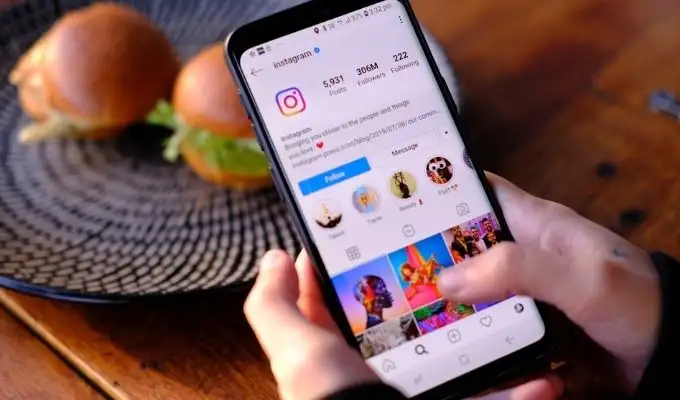
إليك كيفية البدء في إضافة الموسيقى إلى قصص Instagram الخاصة بك وجعلها أكثر تسلية.
كيفية إضافة الموسيقى إلى قصص Instagram
تعد إضافة الموسيقى إلى قصة Instagram طريقة جيدة لإنشاء قصة أكثر إمتاعًا لمتابعيك. يمكنك مشاركة الصوت وأيضًا وضع كلمات رائعة بصريًا تتنقل مع قصتك حتى يتمكن متابعيك من الغناء معها.
كل هذا ممكن بفضل الاتفاقات المبرمة بين Facebook (مالك Instagram) وشركات التسجيلات الكبرى. يمكنك العثور على موسيقى لإضافتها إلى القصص بالاسم أو الفئة عبر تطبيق Instagram نفسه على أجهزة Android أو iPhone أو iPad.

هذا متاح فقط لحسابات Instagram الشخصية. إذا كنت تدير حسابًا تجاريًا ، فسيكون مقدار الموسيقى المرخصة المتاحة لك محدودًا بدرجة أكبر.
إنشاء قصة Instagram جديدة
- لبدء إضافة الموسيقى إلى قصة Instagram ، افتح تطبيق Instagram على جهاز Android أو Apple الخاص بك وحدد زر قصتك في الجزء العلوي الأيسر. أو حدد رمز الإضافة في الجزء العلوي الأيسر ، ثم اختر خيار القصة من الرف الدائري في الأسفل.
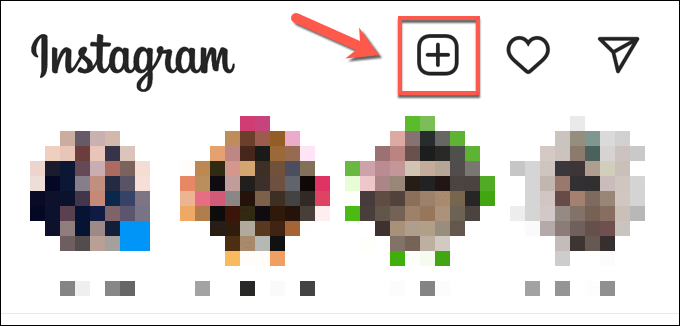
- ستحتاج إلى إنشاء أو تحميل المحتوى الذي ترغب في تحميل قصة بعد ذلك. قد تكون هذه صورة أو مقطع فيديو التقطته في التطبيق نفسه أو محتوى أنشأته في مكان آخر. حدد Story في قائمة الرف الدائري في الجزء السفلي ، ثم حدد زر الكاميرا لبدء التقاط صورة (أو حددها مع الاستمرار لالتقاط مقطع فيديو بدلاً من ذلك).
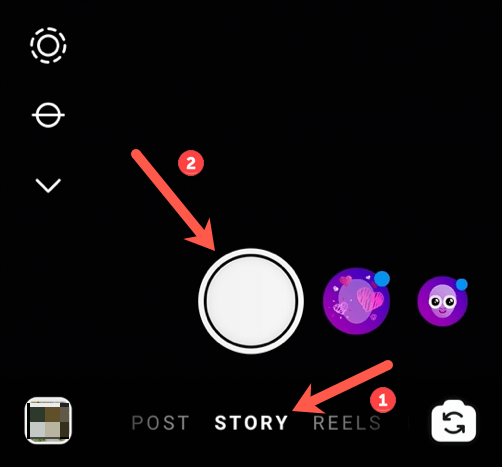
- إذا كنت ترغب في تحميل مقطع فيديو أو صورة لتحميلها ، فحدد رمز الوسائط في أسفل اليسار ، ثم حدد مقطع فيديو أو صورة مناسبة من ألبوم الكاميرا بجهازك.
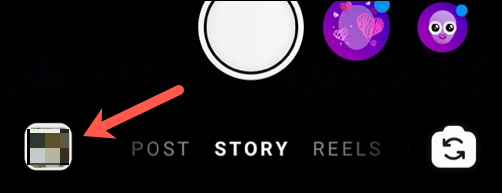
إضافة الموسيقى إلى قصة Instagram
- بمجرد إنشاء أو إدراج محتوى لمشاركته في قصة Instagram الخاصة بك ، حدد أيقونة الملصقات في القائمة اليمنى العلوية.
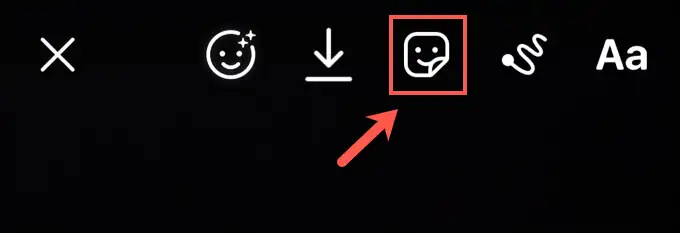
- في قائمة بحث الملصقات ، حدد خيار الموسيقى . إذا لم يكن هذا مرئيًا على الفور ، فاستخدم شريط البحث في الأعلى للبحث عنه.
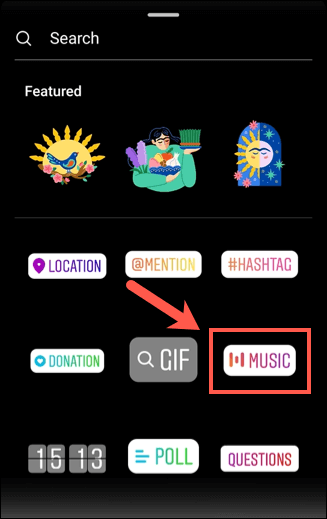
- في قائمة الموسيقى ، يمكنك البحث عن الموسيقى المناسبة لإضافتها إلى الفيديو الخاص بك. على سبيل المثال ، يمكنك تحديد أحد الخيارات المقترحة على الفور في علامة التبويب For you أو تحديد Browse للبحث عن الموسيقى المنظمة حسب الفئة أو نمط الموسيقى أو الحالة المزاجية. بدلاً من ذلك ، استخدم شريط البحث في الأعلى للبحث عن مسار أو فنان معين. بمجرد العثور على أغنية ترغب في إضافتها إلى قصتك ، حددها لتخصيصها بشكل أكبر.
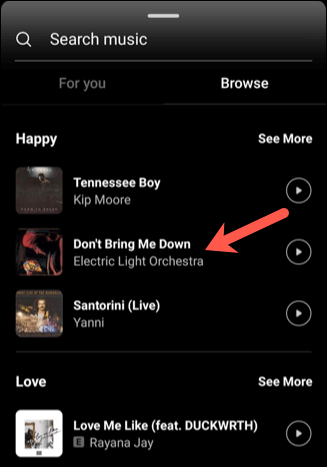
تخصيص Instagram Story Music
- يمكن أن تستمر الموسيقى المضافة إلى الفيديو لمدة تصل إلى 15 ثانية. لتغيير هذه الفترة ، حدد خيار طول الصوت في أسفل اليمين. اختر مدة جديدة (تتراوح مدتها بين 5 و 15 ثانية) قبل تحديد تم للتأكيد.
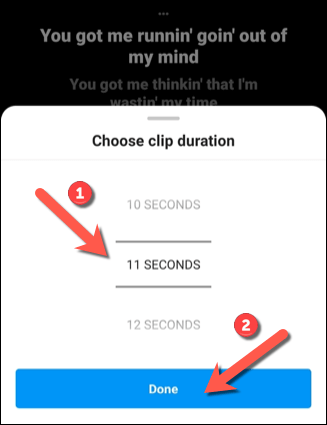
- لتغيير موضع المقتطف إلى نقطة مختلفة في الأغنية ، حرك شريط تمرير التشغيل في أسفل القائمة إلى اليسار أو اليمين. سيؤدي تحريكه إلى اليسار إلى تحريك المقتطف الصوتي بالقرب من مبتدئ الأغنية ، بينما يؤدي تحريكه إلى اليمين إلى تقريبه من النهاية.
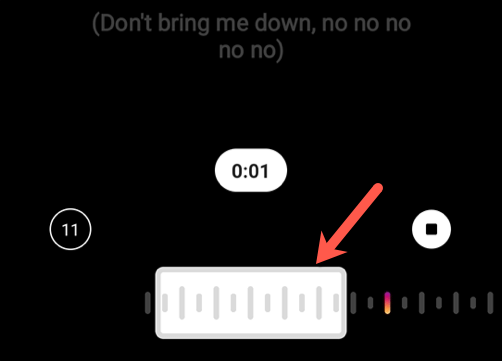
- تتضمن إضافة الموسيقى إلى قصتك أيضًا إضافة كلمات يتم إنشاؤها تلقائيًا تظهر بالتسلسل أثناء تشغيل مقطع الموسيقى. لتغيير طريقة عرض كلمات الأغاني هذه ، حدد نمطًا بديلاً باستخدام الخيارات المتوفرة في أسفل القائمة (أعلى شريط تمرير التشغيل مباشرةً).
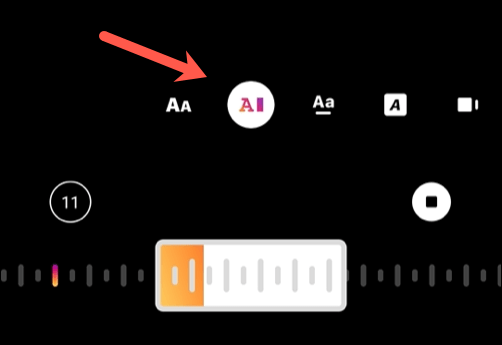
- إذا كنت تريد إزالة كلمات الأغاني تمامًا ، فحدد إحدى تسميات الفنان في نهاية دائرة أنماط كلمات الأغاني بدلاً من ذلك.
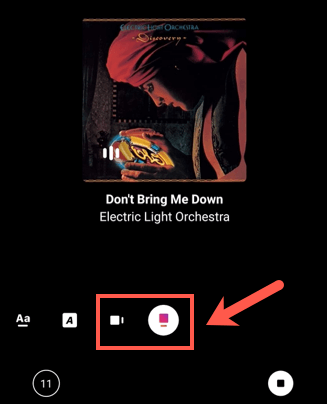
- لتغيير لون الأغاني التي تقوم بإدراجها (أو لون ملصق الفنان المدرج) ، حدد أداة تبديل الألوان في أعلى القائمة. سيؤدي تحديد هذا إلى تغيير اللون — قم بتحديده بشكل متكرر للتبديل بين الألوان المختلفة.
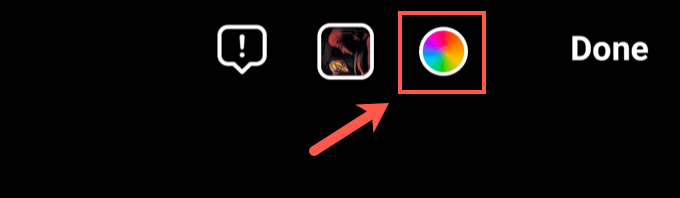
- بمجرد إجراء التغييرات على الموسيقى الخاصة بك ، حدد تم في الجزء العلوي الأيسر.
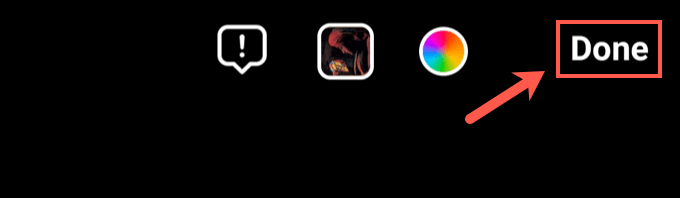
- سيؤدي هذا إلى إضافة دائرة الكلمات أو تسمية الفنان إلى قصتك لعرضها وتحريرها قبل نشرها. يمكنك تحريكه عن طريق تحديد دائرة كلمات الأغاني أو تسمية الفنان وتحريكها بإصبعك. إذا كنت تريد تغيير الإعدادات الخاصة بك ، فانقر فوقها للعودة إلى قائمة الموسيقى .
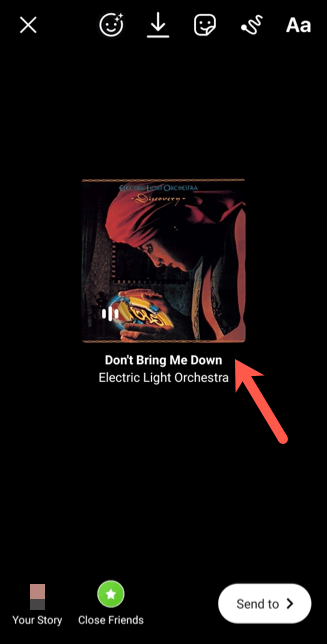
- بدلاً من ذلك ، اسحب الرف الدائري أو تسمية الفنان باتجاه الجزء السفلي من الشاشة وقم بإفلاتها على أيقونة الإزالة . سيؤدي هذا إلى إزالة الموسيقى من قصتك.
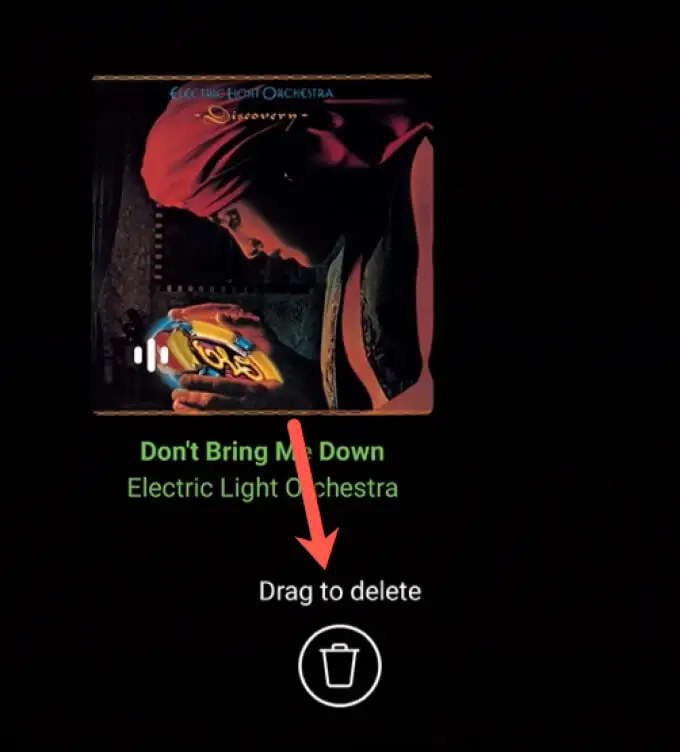
نشر قصة على Instagram مع الموسيقى
- بمجرد إضافة الموسيقى إلى قصتك الجديدة ، ستحتاج إلى نشرها. قم بإجراء تغييرات إضافية على قصتك كما هو مطلوب (مثل إضافة نص أو ملصقات أخرى) ، ثم حدد الزر " إرسال إلى " في أسفل اليسار.
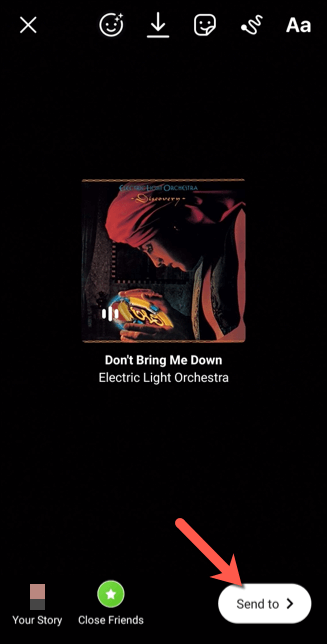
- إذا كنت تريد مشاركة قصتك فقط مع المتابعين الذين تمت إضافتهم إلى قائمة الأصدقاء المقربين المحددة ، فحدد الزر مشاركة بجوار خيار إغلاق الأصدقاء . لنشر القصة لجميع متابعيك أو زوارك لعرضها ، بناءً على إعدادات الخصوصية في Instagram ، حدد الزر " مشاركة " بجوار خيار قصتك بدلاً من ذلك.
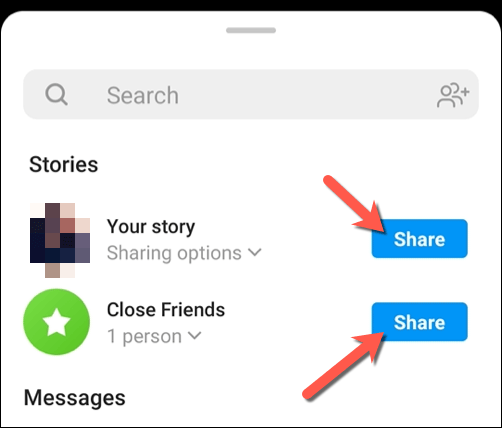
عرض قصة Instagram مع الموسيقى
- اعرض قصة منشورة (واستمع إلى الموسيقى التي أضفتها) عن طريق تحديد أيقونة قصتك في قائمة Instagram الرئيسية أو عن طريق تحديد صورة العرض في قائمة الملف الشخصي.
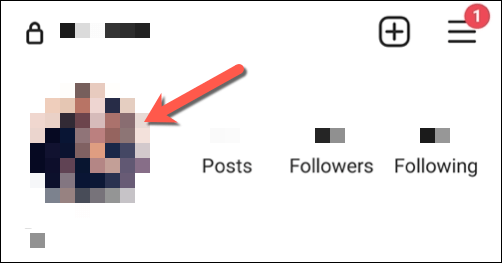
كيفية إضافة مصادر موسيقى خارجية إلى قصص Instagram
توضح الطريقة أعلاه كيفية إضافة الموسيقى إلى قصة Instagram باستخدام قاعدة بيانات الموسيقى المضمنة في Instagram. ومع ذلك ، يمكنك إضافة موسيقى إلى قصص Instagram الخاصة بك باستخدام مصادر خارجية ، مثل Spotify. قد ترغب في القيام بذلك إذا كنت ترغب في إضافة موسيقى خالية من حقوق النشر (أو موسيقى تمتلك حقوقها) إلى قصصك.

ستحتاج إلى تثبيت التطبيق المناسب (مثل تطبيق Spotify) على جهازك للقيام بذلك ، مع ذلك.
- لإضافة موسيقى إلى قصة Instagram باستخدام Spotify ، على سبيل المثال ، افتح تطبيق Spotify وابحث عن أغنية ترغب في إضافتها. لإضافة الأغنية إلى قصتك ، حدد رمز القائمة المكون من ثلاث نقاط > مشاركة في قائمة التشغيل.
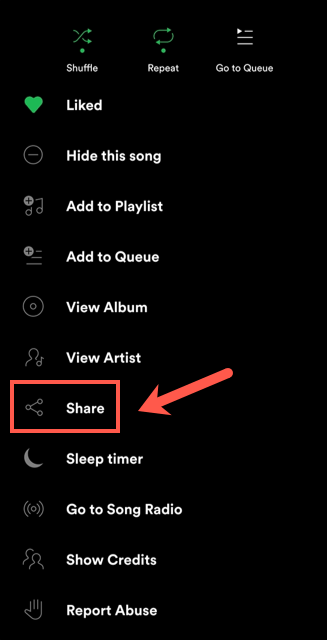
- في خيارات المشاركة ، حدد خيار Instagram .
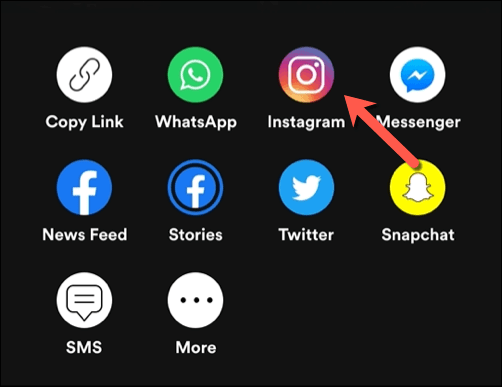
- سيؤدي ذلك إلى إضافة اسم الأغنية والفنان وغلاف الألبوم والوسائط الأخرى المتاحة (مثل فيديو الأغنية) إلى قصتك. حدد الخيار إرسال إلى لبدء نشر قصتك ، ثم اختر Close Friends أو قصتك لإتاحتها للأصدقاء أو لقائمة المتابعين الأوسع.
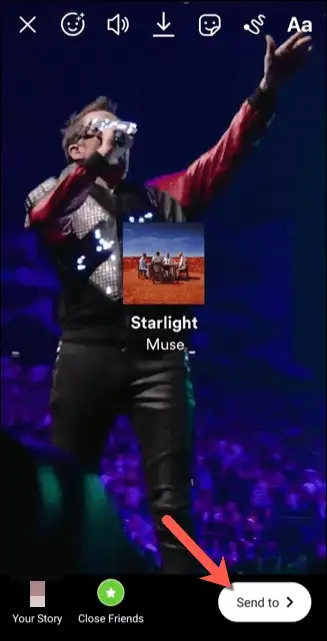
استخدام Instagram بشكل فعال
بمجرد أن تعرف كيفية إضافة الموسيقى إلى قصص Instagram ، يمكنك البدء في إنشاء محتوى لمتابعيك يكون جذابًا وممتعًا. إذا كنت ترغب في تكرار نجاحك ، فيمكنك إعادة نشر قصصك (بالإضافة إلى قصص أخرى) لمشاركتها بشكل أكبر ، خاصة إذا كنت تقوم بالتبديل بين حسابات متعددة.
بينما يركز Instagram على مستخدمي الأجهزة المحمولة ، هناك تطبيقات سطح مكتب Instagram يمكنك استخدامها لتجربة النظام الأساسي على جهاز الكمبيوتر أو جهاز Mac. إذا كنت تريد نقل قصصك إلى مكان آخر ، فقد تفكر حتى في تنزيل المحتوى الخاص بك من Instagram ، ولكن إذا كنت تواجه مشكلة ، فيمكنك دائمًا حذف حسابك بدلاً من ذلك.
